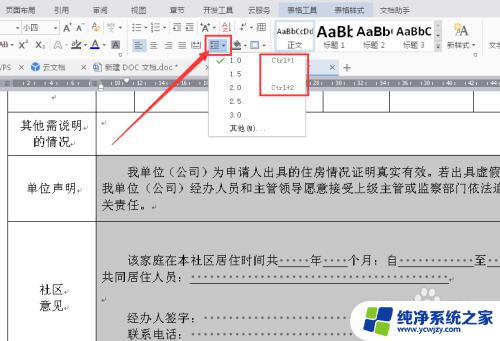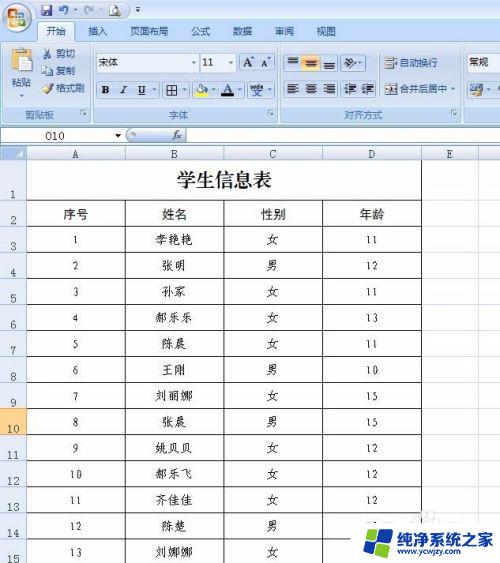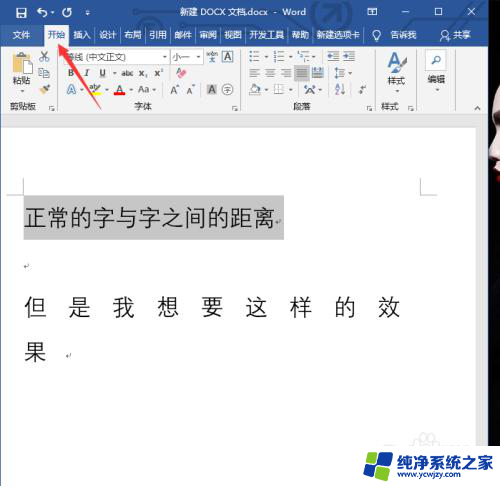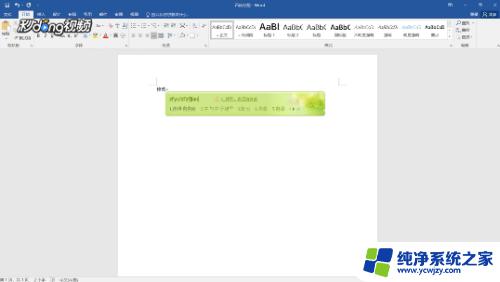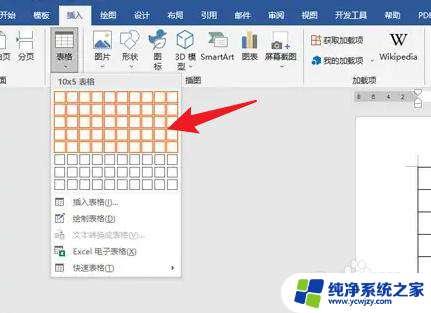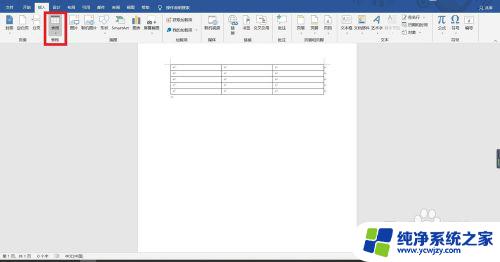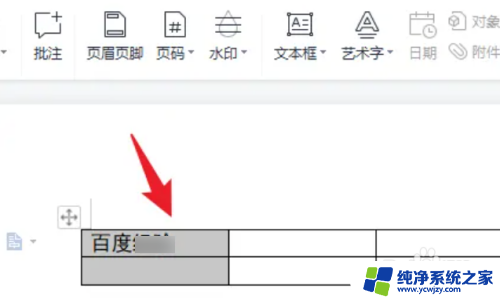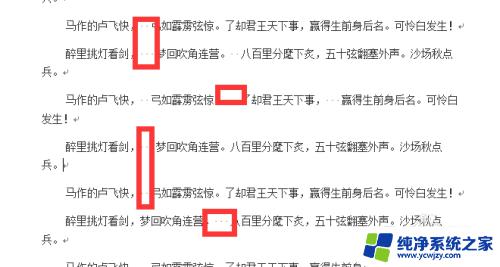word中文字和表格之间空太大 Word表格和文字之间的间距太大怎么解决
更新时间:2023-12-01 14:08:55作者:jiang
word中文字和表格之间空太大,在使用Word进行文档编辑时,我们常常会遇到一个问题,那就是中文字和表格之间的间距过大,当我们想要在Word文档中插入表格时,却发现表格与文字之间存在着明显的间隔,这不仅影响了整体美观度,还给阅读带来了一定的不便。我们应该如何解决这个问题呢?本文将介绍一些简单有效的方法,帮助我们解决Word表格和文字之间过大的间距,提升文档的整体质量。
具体方法:
1.首先打开一份word文档,在里面可以看到文字和表格。最近的距离太大了。
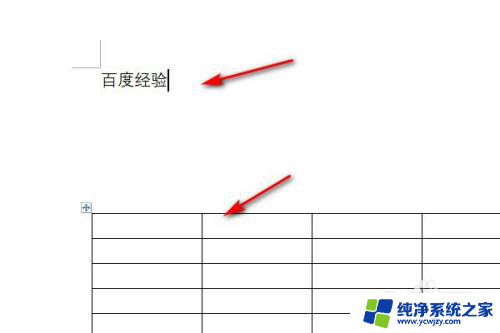
2.将鼠标定位在文字的后方,然后点击菜单栏中段落右侧的扩展。
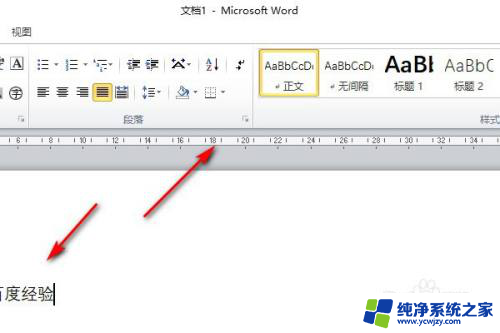
3.在弹出来的对话框中点击缩进和间距。
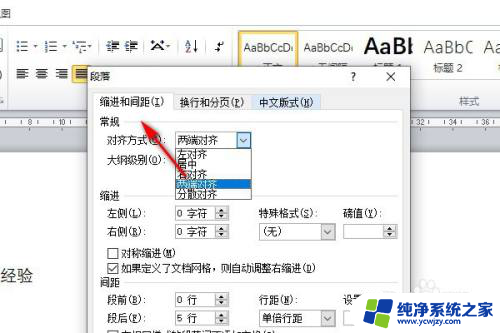
4.之后将间距里面的断后设置为0。
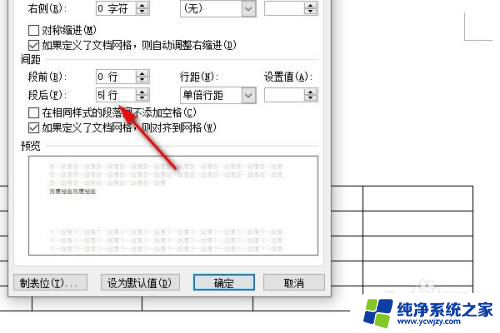
5.设置完成后点击确定。
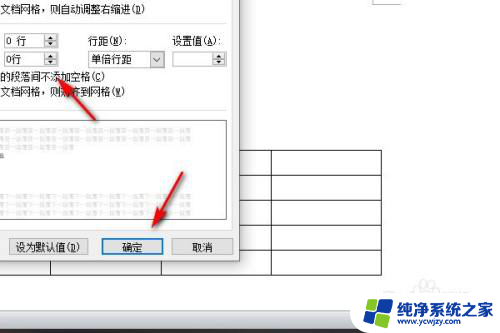
6.再回到表格就可以看到文字和表格之间的距离已经变小了。
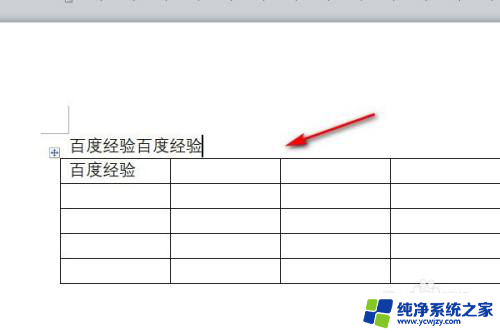
以上就是word中文字和表格之间空隙过大的全部内容,还有不清楚的用户可以参考一下小编的步骤进行操作,希望能对大家有所帮助。